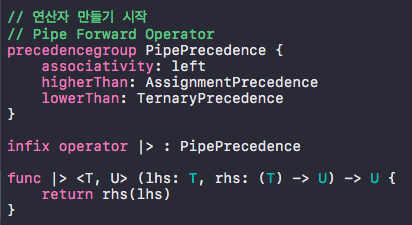GIT 커밋한 내용 되돌리는 방법
GIT 을 사용하다 보면 이전으로 되돌려야 할때가 있다. 이럴 경우 다음과 같이 사용한다. 일단 로컬 컴퓨터의 내용을 Remote와 같게 한다음 다음 명령을 입력한다. $ git reset HEAD^ $ git commit -m "바로 이전으로 되돌린다." $ git push origin + master <-- remote 저장소를 강제로 업데이트 하는 명령 위와 같이 하면 바로 이전 커밋으로 되돌린다.